随着我们在电脑上进行各种操作,有时会遇到弹出ActiveX错误的情况。这不仅会影响我们正常的使用体验,还可能给电脑带来一系列问题。为了帮助大家解决这个...
2025-09-07 137 错误
随着电脑的普及,无线网络已成为我们日常生活中不可或缺的一部分。然而,有时我们可能会遇到电脑无法连接到无线网络的问题,而错误代码651常常是导致这一问题的罪魁祸首。本文将为您介绍一些解决该错误的方法,让您轻松摆脱网络连接的困扰。
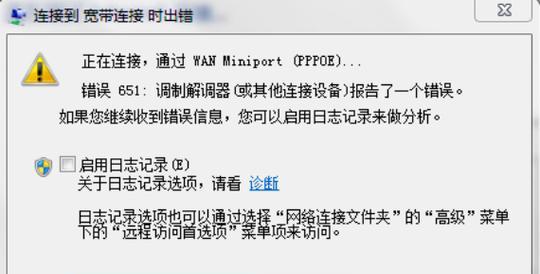
一、检查无线网络适配器是否正常工作
要保证电脑能够正确连接无线网络,首先要确保无线网络适配器正常工作。可以通过打开设备管理器来检查适配器的状态,如果发现有黄色感叹号或问号标记,则说明适配器存在问题。在这种情况下,您可以尝试卸载并重新安装适配器驱动程序,或者更新驱动程序至最新版本。
二、重启路由器和电脑
有时候,简单的重启就能解决问题。您可以尝试先关闭电脑,然后拔掉路由器的电源线,等待几分钟后再重新插上电源线并启动路由器。随后再打开电脑,检查是否能够成功连接到无线网络。
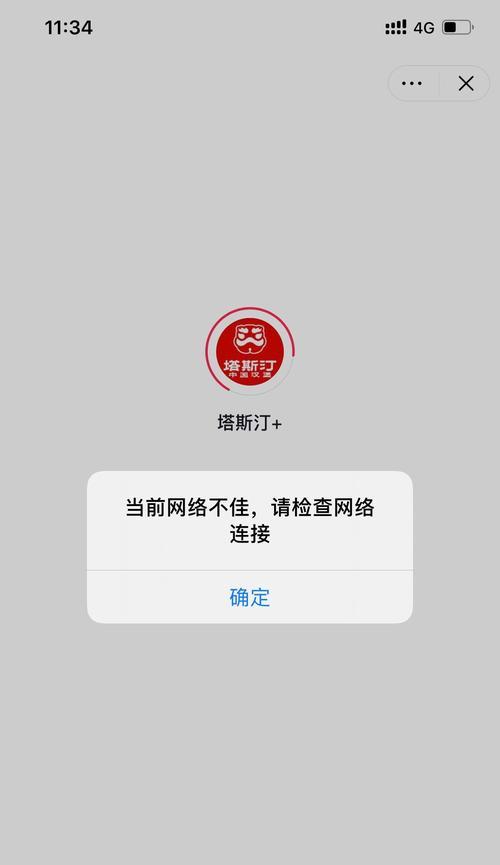
三、检查网络连接设置
正确配置网络连接设置也是解决错误651的重要步骤。您可以通过以下方法进行检查和修改:
1.打开控制面板,点击“网络和共享中心”。
2.点击“更改适配器设置”。
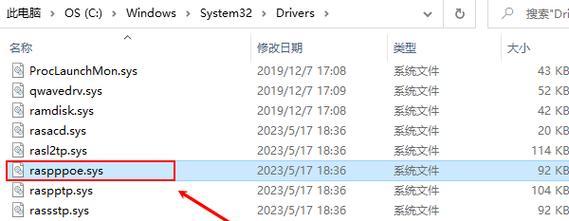
3.右键点击无线网络连接,选择“属性”。
4.在“通用”选项卡中,确保“Internet协议版本4(TCP/IPv4)”被勾选,并点击“属性”。
5.在弹出的窗口中,选择“自动获取IP地址”和“自动获取DNS服务器地址”,然后点击“确定”。
四、禁用IP帮助服务
有时候,IP帮助服务会导致错误651的出现。您可以通过禁用该服务来解决问题:
1.按下Win+R键打开运行窗口,输入“services.msc”,并点击“确定”。
2.在服务列表中找到“IP帮助服务”,右键点击并选择“属性”。
3.在属性窗口中,将服务状态改为“停止”,然后在启动类型中选择“禁用”,最后点击“确定”。
五、更新网络驱动程序
过时的网络驱动程序也可能引起错误651的发生。您可以尝试更新网络适配器的驱动程序:
1.打开设备管理器,找到网络适配器。
2.右键点击网络适配器,选择“更新驱动程序软件”。
3.在弹出的窗口中,选择“自动搜索更新的驱动程序软件”进行更新。
六、使用网络故障排除工具
Windows系统自带的网络故障排除工具可以帮助您自动检测和修复网络连接问题。您可以按照以下步骤使用该工具:
1.点击任务栏右下角的网络图标,选择“网络和Internet设置”。
2.在“状态”选项卡中,点击“网络故障排除”。
3.系统会开始诊断并尝试修复问题。
七、更换网络线缆
有时候,错误651可能是由于损坏的网络线缆引起的。您可以尝试更换网络线缆,看是否能够解决问题。
八、重置TCP/IP设置
重置TCP/IP设置可能有助于解决错误651。您可以按照以下步骤进行操作:
1.按下Win+R键打开运行窗口,输入“cmd”,并点击“确定”。
2.在命令提示符窗口中,输入“netshintipreset”,然后按下回车键。
3.等待重置完成后,重新启动电脑。
九、检查防火墙设置
防火墙设置也可能导致无法连接到无线网络。您可以尝试关闭防火墙或者将相关的端口添加到防火墙例外中,以允许网络连接。
十、删除无效的网络连接
有时候,电脑可能会保留一些无效的网络连接,这也可能导致错误651的出现。您可以按照以下步骤删除这些连接:
1.按下Win+R键打开运行窗口,输入“ncpa.cpl”,并点击“确定”。
2.在网络连接窗口中,右键点击无效的连接,选择“删除”。
十一、更换无线网卡
如果尝试了以上方法仍然无法解决错误651,那么可能是无线网卡硬件问题导致的。这时,您可以考虑更换无线网卡来解决问题。
十二、联系网络服务提供商
如果您已经尝试了以上所有方法仍然无法解决错误651,那么问题可能出在网络服务提供商的端。这时,您可以联系他们寻求进一步的帮助和支持。
十三、更新操作系统补丁
有时候,操作系统中的一些错误可能会导致错误651的出现。更新操作系统补丁可以修复这些问题。请确保您的系统已经安装了最新的更新。
十四、进行系统还原
如果错误651是在最近的某个时间点出现的,那么您可以尝试使用系统还原来恢复电脑到之前的状态。这样可能可以解决问题。
十五、
通过以上一些方法,您应该能够解决电脑无线联网错误651的问题。不同的解决方法适用于不同的情况,您可以根据具体情况选择合适的方法进行尝试。如果问题依然存在,建议您联系专业技术人员进行进一步排查和解决。
标签: 错误
相关文章

随着我们在电脑上进行各种操作,有时会遇到弹出ActiveX错误的情况。这不仅会影响我们正常的使用体验,还可能给电脑带来一系列问题。为了帮助大家解决这个...
2025-09-07 137 错误
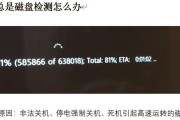
在使用电脑的过程中,有时候我们可能会遇到电脑开启服务错误1058的问题,这个错误会影响我们正常使用电脑的一些功能。该如何解决电脑开启服务错误1058呢...
2025-09-07 164 错误
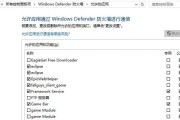
在使用电脑联接网络的过程中,偶尔会出现错误代码638,导致无法正常连接到互联网。本文将为大家介绍一些有效的解决方法,帮助大家快速解决这一问题。...
2025-09-06 119 错误

在电脑使用过程中,硬盘是承担数据存储和读写的重要组件之一。然而,在使用一段时间后,硬盘可能会出现各种问题,其中最常见的就是IO错误。当电脑显示出IO错...
2025-09-05 177 错误

在使用电脑的过程中,有时候我们需要进入BIOS(BasicInput/OutputSystem)来进行一些系统设置或调整。然而,有时候我们可能会遇到一...
2025-09-05 203 错误
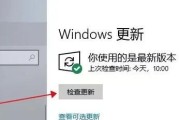
随着电子游戏的普及和发展,Steam平台成为了玩家们最喜爱的游戏平台之一。然而,有时在使用Steam进行游戏时,我们可能会遇到电脑卡死的情况。这个问题...
2025-09-05 117 错误
最新评论